Come riottenere l'accesso al Plex Server quando si è bloccati

Per la maggior parte, l'esperienza di Plex Media Server è piuttosto impeccabile. Si installa il software server, si puntano i client Plex e si inizia a guardare i film. Ma a volte, andrai ad accedere al tuo server solo per essere misteriosamente escluso. Analizziamo alcune impostazioni arcane e ti riportiamo al nirvana multimediale.
CORRELATO: Come configurare Plex (e guardare i tuoi film su qualsiasi dispositivo)
Il problema si manifesta in alcuni modi diversi, ma l'elemento comune è che quando si accede al pannello di controllo basato sul Web per il server Plex o non è possibile accedere al pannello di controllo, e si riceve un errore del tipo "Non si dispone dell'autorizzazione per accedere a questo server". Oppure, se ti sei mai dilettato con più server o hai rimosso e installato il tuo server Plex sulla stessa macchina con un account diverso, non sarai in grado di accedere con l'account che desideri utilizzare.
Il problema è che in profondità dietro le quinte del registro di Windows (o nei file di configurazione testuali su macOS e Linux), c'è un problema con il modo in cui sono state memorizzate le credenziali di accesso per il tuo account. Immergendo le impostazioni e cancellando i token memorizzati per il login, è possibile forzare Plex a richiederli nuovamente e ottenere un nuovo login senza errori.
Nota: prima di procedere, per essere chiari, questo processo non riguarda reimpostare la password e ottenerne una nuova dalla società Plex (se è necessario farlo, è possibile farlo qui). Invece, si tratta di forzare il server Plex locale a dimenticare le informazioni inserite in precedenza in modo da poterlo reinserire e autenticare correttamente con il server di accesso centrale Plex.
Come reimpostare il token di accesso Plex
CORRELATO: Come Riavvia l'accesso al tuo Plex Server quando sei bloccato
Mentre le informazioni di base che dobbiamo rimuovere (per attivare il ripristino) sono esattamente le stesse su tutti i sistemi operativi, quelle informazioni si trovano in un posto diverso a seconda del tuo sistema . Diamo prima un'occhiata a come reimpostare il token di accesso su Windows, quindi evidenzia dove trovare i file necessari su macOS e Linux (e altri sistemi operativi derivati da UNIX.
Prima di eseguire qualsiasi modifica su qualsiasi sistema operativo sistema, arrestare prima Plex Media Server.
Windows: eliminare le voci appropriate del registro
Aprire l'editor del registro digitando "regedit" nella casella di ricerca del menu Start ed eseguire l'applicazione. All'interno del registro, selezionareComputer HKEY_CURRENT_USER Software Plex, Inc. Plex Media Servernella struttura a sinistra, come illustrato di seguito.
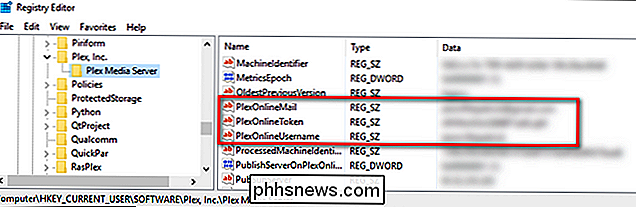
Individuare le seguenti quattro voci:
- PlexOnlineMail
- PlexOnlineToken
- PlexOnlineUsername
- PlexOnlineHome (Solo alcuni utenti lo avranno, se non si utilizza la funzione degli utenti gestiti di Plex Home, non si avrà questa voce.)
Fare clic con il pulsante destro del mouse su ognuno di questi voci e selezionare "Elimina".
Queste quattro voci corrispondono al tuo indirizzo e-mail, un identificativo univoco fornito dal server Plex centrale, il tuo nome utente e lo stato di Plex Home, rispettivamente. La loro rimozione costringerà il tuo server Plex a popolare di nuovo la volta successiva che tenterai di accedere al tuo server dal tuo browser.
macOS: modifica il file Plist
Su macOS, gli stessi token si trovano all'interno del com.plexapp .plexmediaserver.plist, che troverai nella directory ~ / Library / Preferences /. Il modo più rapido per modificare il file è aprire FInder, fare clic su Vai> Vai alla cartella nella barra dei menu e incollare~ / Libreria / Preferenze /nella casella visualizzata. Da lì, scorrere verso il basso fino a visualizzare il file com.plexapp.plexmediaserver.plist. Assicurarsi di arrestare il server Plex prima di eseguire la seguente modifica.
Aprire il file con un editor di testo e rimuovere le seguenti voci:
PlexOnlineHome PlexOnlineMail [email protected] PlexOnlineToken XXXXXXXXXXXXXXXXXXXXX PlexOnlineUsername YourUserName
Potresti non avere una voce per "PlexOnlineHome" se non usi la funzione Plex Home, ma dovresti avere una voce per i restanti tre token. Dopo aver modificato e salvato il file, avviare nuovamente il Plex Media Server e accedere al server dal browser per autenticare nuovamente te stesso.
Linux: modifica il file Preferences.xml
In Linux, devi solo apportare una piccola modifica a un file di configurazione basato sul testo, in questo caso,Preferenze.xmldi Plex. La posizione generale del file su Linux è$ PLEX_HOME / Libreria / Application Support / Plex Media Server /, ma si trova in/ var / lib / plexmediaserver / Libreria / Application Support / Plex Media Server /per installazioni Debian, Fedora, Ubuntu e CentOS. Se hai un SO derivato da UNIX come FreeBSD o un dispositivo NAS, controlla qui l'elenco completo delle posizioni.
Apri il filePreferences.xmlnell'editor di testo a tua scelta. Individuare e rimuovere le seguenti voci:
PlexOnlineHome = "1"PlexOnlineMail = "[email protected]"PlexOnlineToken = "XXXXXXXXXXXXXXXXXXXXX"PlexOnlineUsername = "YourUserName"
Salvare il file e quindi avviare nuovamente il Plex Media Server. Accedi al tuo server dal tuo browser web con le tue credenziali Plex e dovresti essere attivo e funzionante di nuovo.
Questo è tutto quello che c'è da fare. Per quanto sia frustrante il problema di accesso fantasma, non appena si individua il file corretto e si esegue una piccola modifica, si torna in azienda e si è in grado di accedere con le credenziali Plex.

Come overclockare la tua scheda grafica per prestazioni di gioco migliori
Se vuoi un piccolo extra oomph dalla scheda grafica del tuo PC senza spendere un sacco di soldi per un nuovo modello , overclockare la GPU è un modo sorprendentemente semplice per farlo. Ed è diventato davvero semplice, almeno su PC basati su Windows, mentre il processo richiede molto tempo, non richiede conoscenze particolari o competenze avanzate.

Come disattivare SMBv1 e proteggere il PC Windows da Attack
Le epidemie di WannaCry e Petya ransomware si sono diffuse usando difetti nell'antico protocollo SMBv1, che Windows abilita ancora per impostazione predefinita (per qualche ragione ridicola ). Sia che si utilizzi Windows 10, 8 o 7, è necessario assicurarsi che SMBv1 sia disabilitato sul PC. Che cos'è SMBv1 e Perché è abilitato per impostazione predefinita?



